大家好!最近不少學(xué)生朋友在忙著寫論文。這次我們看一下頁碼的問題。頁碼是論文必不可少的部分。今天本文就為大家?guī)鞼ord2007論文頁碼設(shè)置大全,教大家如何設(shè)置頁碼,并且針對一些特殊的格式要求怎么應(yīng)對:
一、插入一個論文中典型的頁碼
1、插入選項卡 -> 頁眉和頁腳區(qū)域-> 頁碼-> 頁面底端。
2、然后彈出的一個列表中差不多有你所有需要的頁碼,選一款就行。
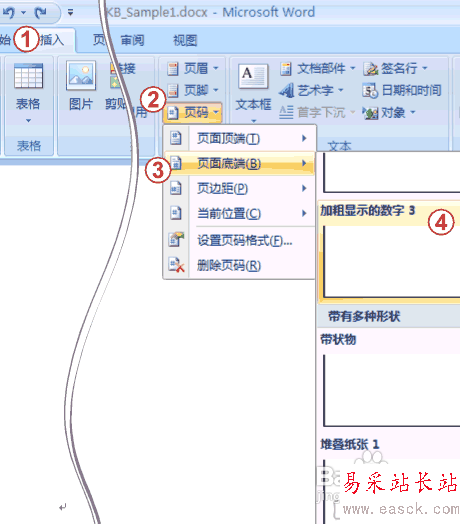
3、這時候頁碼出現(xiàn)在右下角。按關(guān)閉頁眉和頁腳回到常規(guī)視圖。
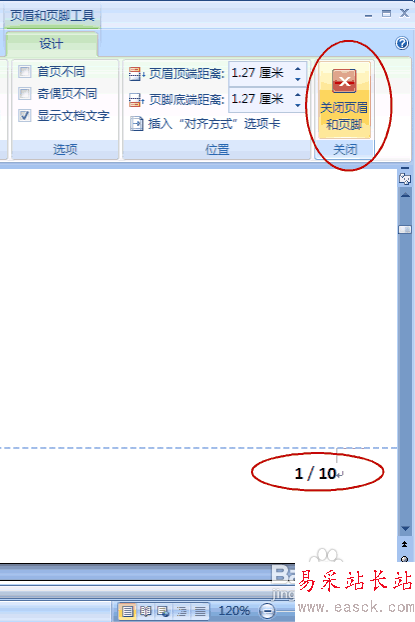
END
二、封面頁不要頁碼
1、默認(rèn)情況下插入的頁碼每頁上都會出現(xiàn)。但是你會注意到第一頁上也有頁碼。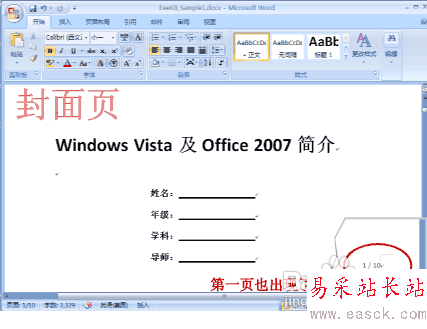
2、學(xué)校往往給了統(tǒng)一的封面頁,封面上不應(yīng)該有頁碼。(你可以專門弄個 Word 文檔把封面頁單獨打印出來,規(guī)避掉這個問題。)也可以用下面的操作:
3、插入在頁面底端的頁碼屬于頁腳的一部分,所以我們進(jìn)入頁腳編輯狀態(tài)。插入選項卡 -> 頁眉和頁腳區(qū)域 -> 頁腳-> 編輯頁腳。
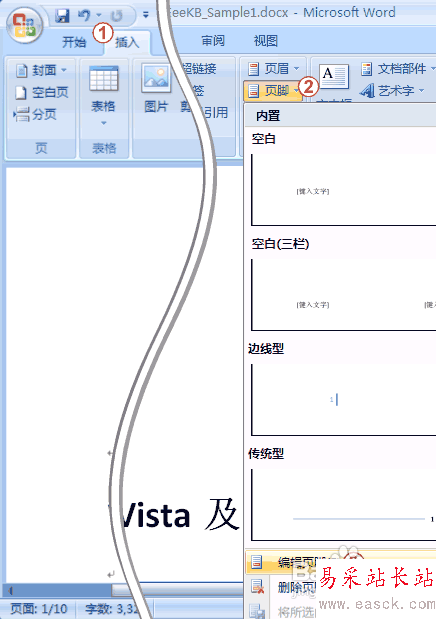
4、把首頁不同勾上,然后按關(guān)閉頁眉和頁腳回到常規(guī)視圖就行了。
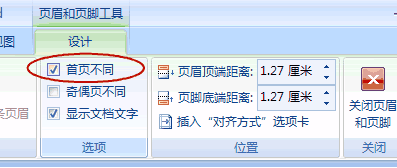
5、這時候封面頁的頁碼就不見了。但是第一頁上(除了封面以外)顯示的是 2。您可能希望第一頁顯示 1,請繼續(xù)下面步驟:
6、插入選項卡 -> 頁眉和頁腳區(qū)域 -> 頁碼-> 設(shè)置頁碼格式。
7、在頁碼編號下方選起始頁碼,然后把數(shù)值設(shè)成 0。
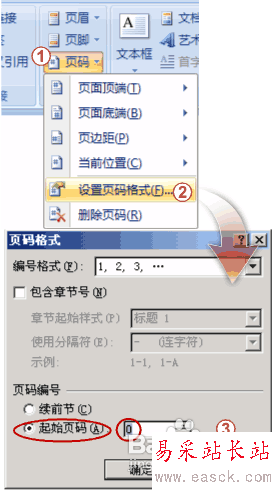
8、按確定退出就搞定了。
END
上面我們介紹了如何做頁碼以及如何把封面頁上的頁碼消失的方法;下面這次我們要看一下更復(fù)雜的情況:
-首頁不要頁碼 -前言、目錄部分用;I, II, III 羅馬數(shù)字編頁碼 -正文部分用 ;1,2,3 阿拉伯?dāng)?shù)字編頁碼
我們需要做三個操作:
一、顯示分節(jié)符
由于我們要用到分節(jié)符,而默認(rèn)狀況下分節(jié)符在 Word 里是不顯示的。所以,為了我們操作方便,我們讓它顯示出來。
1、開始 -> Word 選項。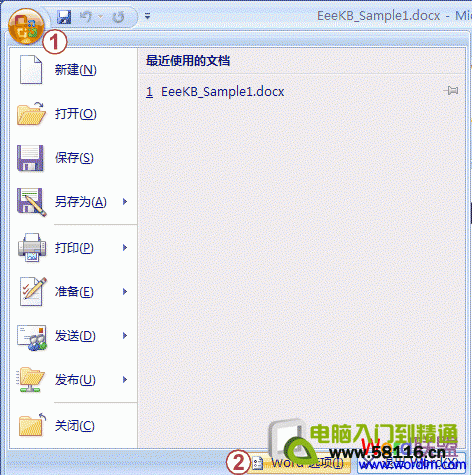
2、點開顯示選項卡 -> 把顯示所有格式標(biāo)記勾上。
新聞熱點
疑難解答
圖片精選